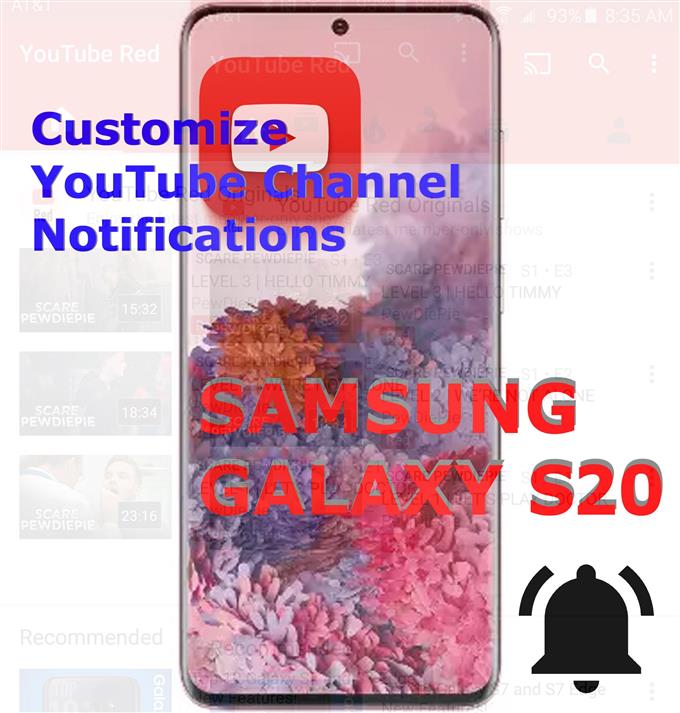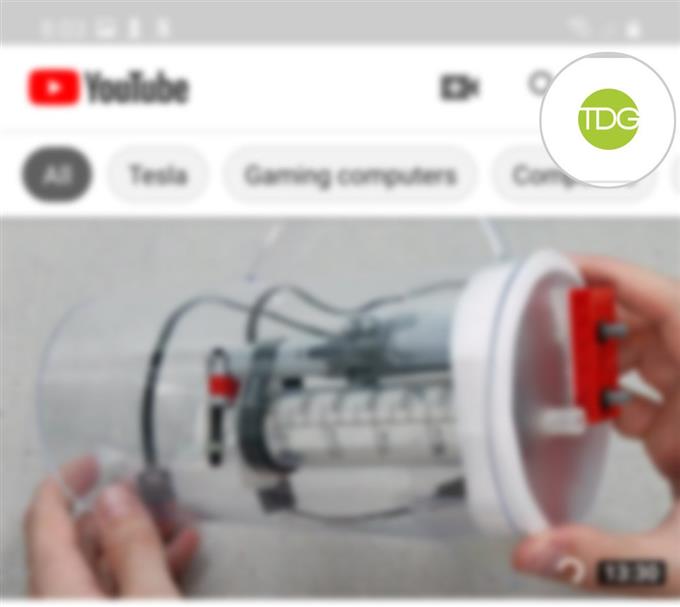După cum sugerează și numele, notificările servesc ca o amintire a fiecărei activități recente care transpare pe anumite aplicații, servicii, platforme și altele asemenea. În acest ghid, vă voi conduce prin modificarea setărilor de notificare din aplicația YouTube Galaxy S20. Iată cum puteți gestiona notificările pe canalul YouTube pe Galaxy S20.
Atunci când notificările sunt activate, veți fi înștiințat dacă există videoclipuri și actualizări noi de pe canalele preferate și alt conținut. Activarea notificărilor pe canalul YouTube pe de altă parte, vă va permite să primiți alerte ori de câte ori cineva postează o reacție sau un comentariu la videoclipurile dvs. Același lucru când cineva s-a abonat la canalul tău YouTube.
Citiți mai departe pentru a afla cum să personalizați aceste setări și să faceți notificările canalului YouTube să funcționeze așa cum este prevăzut pe receptorul dvs. galaxy s20.
Pași simpli pentru gestionarea notificării canalului YouTube pe Galaxy S20
Timpul necesar: 5 minute
Următorii pași vă vor permite să accesați și să configurați setările de notificare pe canalul dvs. YouTube, precum și pe alte canale la care sunteți abonat. Reprezentările vizuale sub formă de capturi de ecran care prezintă fiecare dintre pașii descriși sunt de asemenea furnizate pentru o navigare mai ușoară pe ecran.
- Pentru a începe, deschideți aplicația YouTube pe telefon.
De obicei, este grupat între alte servicii Google (suita G) într-un singur folder, cu excepția cazului în care ai personalizat ecranul de pornire și comenzile rapide pentru aplicații.

- Din ecranul principal al aplicației YouTube, atingeți pictograma profilului.
Această pictogramă este de obicei aceeași cu profilul contului dvs. Google. Îl puteți găsi în colțul din dreapta sus al ecranului principal YouTube.
Apăsând această pictogramă veți obține o listă cu setările și opțiunile contului dvs. YouTube de gestionat.
- Derulați în jos și atingeți Setări pentru a continua.
Setările generale YouTube și funcțiile cheie vor apărea pe ecranul următor.

- Atingeți Notificări.
Vor fi afișate notificările mobile și alte opțiuni relevante.

- Pentru a obține o alertă cu privire la activitatea recentă pe canalul YouTube sau videoclipurile dvs., porniți butonul de lângă Activitate pe canalul meu.
Dacă nu doriți să obțineți alerte pe astfel de activități pe canalul dvs., comutați comutatorul pentru a activa funcția OFF din nou.

- Pentru a fi notificat atunci când alții își împărtășesc conținutul pe canalele lor, porniți butonul de lângă Partajare conținut.
În caz contrar, comutați comutatorul pentru a opri funcția.

- Pentru a gestiona setările de notificare pentru fiecare dintre canalele dvs. abonate, atingeți Setările canalului.
Pe ecranul următor, veți vedea lista de canale.Trebuie să comutați pictograma de notificare de lângă canalul de care doriți să primiți notificări de fiecare dată când este publicată o nouă actualizare sau videoclip.

Unelte
- Android 10
- Un UI 2.0 și o versiune ulterioară
materiale
- Galaxy S20
- Galaxy S20 Plus
- Galaxy S20 Ultra
Dacă aveți unele probleme privind notificările canalului dvs. pe YouTube, cum ar fi atunci când nu primiți notificări de pe YouTube, verificați și gestionați setările Nu deranjați pe telefon. Dacă DND este activat, alertele din anumite aplicații precum YouTube pot fi împiedicate. În acest caz, este posibil să fie necesare ajustările necesare la setările DND ale telefonului dvs. sau transformarea funcției DND complet.
De asemenea, aveți în vedere să verificați aplicația YouTube și setările de notificare Android pentru a vă asigura că sunt configurate corect. În sfârșit, asigurați-vă că sunteți conectat la contul YouTube corect.
Și asta acoperă totul din acest tutorial. Vă rugăm să țineți postat pentru tutoriale, sfaturi și trucuri mai complete, care vă vor ajuta să profitați la maxim de noul dvs. smartphone Samsung galaxy s20.
De asemenea, consultați-ne Canalul canalului YouTube pentru a vizualiza mai multe tutoriale video pentru smartphone-uri și ghiduri de depanare.
CITEȘTE ȘI: Cum să adăugați un cont Google la Outlook pe Galaxy S20